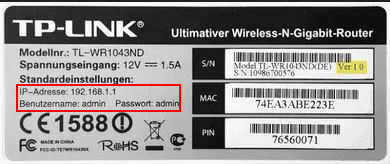Você gostaria de aprender a verificar quantos dispositivos estão conectados ao Wi-Fi quando ficar congestionado? Bem, existem muitas maneiras de fazer isso. Esta postagem mostrará vários métodos para informar o número de dispositivos conectados à sua rede Wi-Fi em um determinado momento. As etapas são bem diretas e, sem desperdiçar mais tempo, vamos lá.
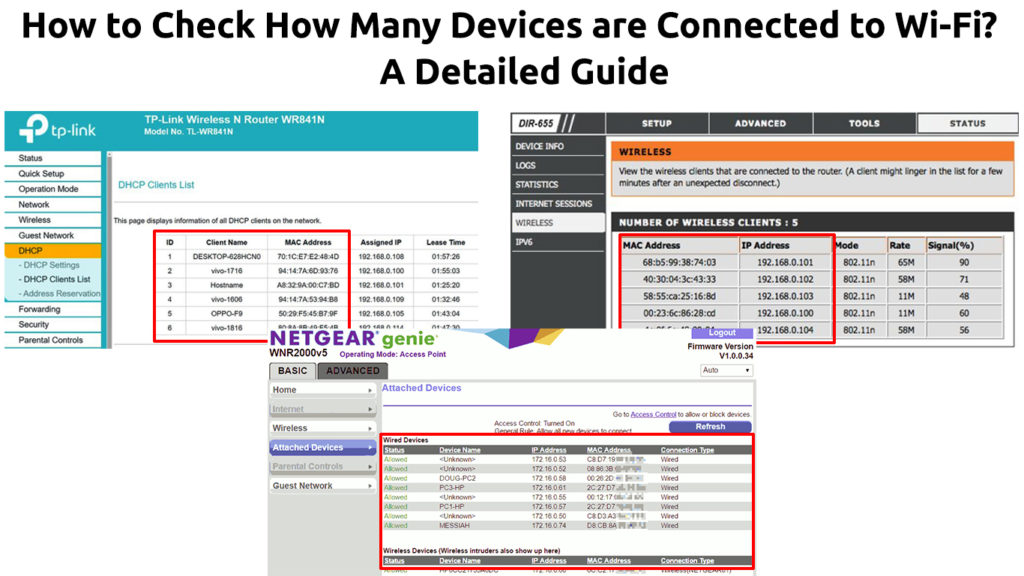
Procure seu endereço IP de roteadores
Para fazer login no seu roteador , primeiro, você precisa encontrar seu endereço IP . Siga estas etapas para encontrá -lo:
- Pressione a tecla X e a tecla Windows simultaneamente e você pode visualizar o menu.
- Se você gosta de usar o mouse, clique com o botão direito do mouse no ícone do Windows na tela do seu computador. Outro método é clicar no ícone do Windows, depois no ícone Configurações e selecionar Internet de rede.
- Escolha conexões de rede na lista de menus.
- Encontre e clique nas propriedades que você pode encontrar no status.
- Role para baixo até a parte inferior da tela e procure a seção de propriedades.
- Encontre o endereço IP do seu roteador nos servidores IPv4 DNS e se parecerá com 192.168.1.1 .
- Você pode memorizar ou copiar este endereço para uso posterior, conforme explicado na próxima seção abaixo.
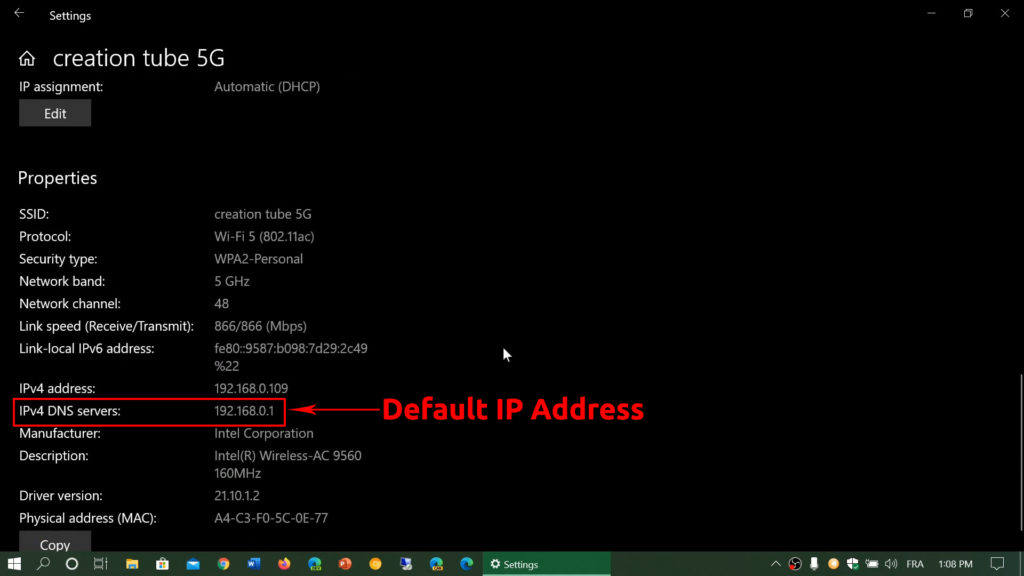
Nota: Existem muitas outras maneiras de encontrar seu endereço IP padrão usando Windows, Mac, Android Phone ou iPhone. Este foi apenas um deles
Faça login no roteador
Use o endereço IP que você acabou de encontrar acima para fazer login no seu roteador . Atenha -se às seguintes etapas para fazer login:
- Conecte-se à sua rede Wi-Fi.
- Abra o navegador da Internet.
- Digite o endereço IP que você obteve anteriormente na barra de endereços dos navegadores.
- Isso solicitará o nome de usuário e a senha . Geralmente, você pode encontrá -los no manual dos roteadores. Se eles não estiverem lá, procure -os na parte de trás do roteador, onde você pode encontrar as credenciais de login em um adesivo. Caso contrário, você também pode procurar as credenciais no site oficial dos fabricantes.
Pesquise no menu dos roteadores
Depois de fazer login no roteador, encontre o menu de dispositivos com o seguinte procedimento:
- Encontre o menu que diz dispositivos, dispositivos conectados, dispositivos anexados ou clientes sem fio.
- O menu exibirá uma lista de dispositivos conectados e também mostrará o endereço MAC exclusivo a cada dispositivos. O menu também exibe os endereços IP dos dispositivos e, às vezes, o nome e o status da conexão dos dispositivos.

Router Netgear

TP-Link Router
O nome do menu e sua estrutura varia entre diferentes marcas e modelos. Alguns roteadores exibirão dispositivos conectados na lista DHCP Settings> DHCP Clients. Outros roteadores mostram dispositivos conectados na página Configurações de bandas Wi-Fi. Além disso, alguns roteadores mostram um detalhamento entre os dispositivos on -line e offline, para que você possa saber quais dispositivos estão usando o roteador a qualquer momento.
Como identificar dispositivos conectados
A tela padrão que você pode observar no nome dos dispositivos não é descritiva. Você não sabe como identificá -lo, pois alguns deles podem ser sem sentido sem sugerir o que são e quem os possui. Você pode organizar melhor os dispositivos se os nomear para poder ver quem é o proprietário de cada dispositivo.
Siga este guia sobre como nomear os dispositivos:
- Encontre o endereço MAC de cada dispositivo. Como afirmado anteriormente, a lista de dispositivos conectados também contém o endereço MAC de cada dispositivo.
- Procure o botão Editar ou alterar, que normalmente aparece nas laterais do nome do dispositivo.
- Clique nele e dê um nome mais significativo a cada dispositivo, por exemplo, PC PC, Aleeshas tablet ou Davids PS4. Dessa forma, é mais fácil identificar esses dispositivos e você pode saber imediatamente se existem invasores na sua rede Wi-Fi.
Usando software
Se você achar muito complicado o log no seu roteador , existem outras maneiras de encontrar dispositivos conectados no seu Wi-Fi. Algumas ferramentas de software para download podem permitir que você ver quantos dispositivos estão conectados ao seu Wi-Fi. A maioria deles pode mostrar os nomes de dispositivos, endereços MAC e endereços IP.
Aqui estão algumas das ferramentas:
Usando Wireless Network Watcher no Windows
Heres Como usar o Nirsofts Wireless Network Watcher no Windows:
- Baixe e instale o programa.
- Encontre o ícone de observador de rede sem fio no seu PC. Se você não conseguir encontrá -lo, vá para o botão Iniciar e digite Wireless Network Watcher.
- O programa digitalizará sua rede Wi-Fi e exibirá todos os dispositivos conectados.
- Clique no ícone Play para re-varrer para obter uma nova lista de dispositivos conectados.
Como ver dispositivos conectados usando o observador de rede sem fio
Agora que você sabe quais dispositivos usam sua rede Wi-Fi, você adoraria saber como se livrar de dispositivos indesejados . Aqui estão alguns métodos para remover dispositivos indesejados da sua rede Wi-Fi.
Altere a senha
Alterar sua senha Wi-Fi impedirá que os dispositivos indesejados se conectem à sua rede. Para alterar a senha, faça login na página de administração dos roteadores e clique em Wireless (o endereço IP do roteador e as credenciais de login de administradores geralmente são gravadas em um adesivo na parte traseira do roteador). Selecione Configurações de segurança WPA2 (AES) ou WPA3 se disponível e altere a senha. Você também pode alterar o SSID do roteador (o nome da rede), se desejar.
Aplique filtragem MAC
Os dispositivos habilitados para Wi-Fi têm um endereço MAC exclusivo. Você pode ver o endereço MAC de cada dispositivo conectado à sua rede. Felizmente, seu roteador tem um recurso para filtrar dispositivos indesejados chamados Mac Filtring. Ative a filtragem MAC nas configurações de segurança e digite os endereços MAC dos dispositivos que você deseja bloquear.
Como usar a filtragem MAC para bloquear os dispositivos de conexão com Wi-Fi (roteador TP-Link)
Use o software para download
Pesquise aplicativos on-line que possam expulsar as pessoas da sua rede Wi-Fi, como NetCut e Jamwifi. O software envia pacotes de autenticação para dispositivos intragudores e os chuta da sua rede Wi-Fi. Pode ser uma medida temporária, pois esses intrusos continuarão tentando se reconectar à sua rede Wi-Fi , mas você reduzirá pelo menos o número de dispositivos indesejados.
Leitura recomendada: Como encontrar a senha do Wi-Fi IM conectado? (Veja senhas Wi-Fi salvas)
Use uma rede de convidados em vez disso
Ser generoso para os usuários fora de sua casa pode levar à superlotação da sua rede Wi-Fi. É um movimento sábio para configurar uma rede de convidados e permitir que seus convidados se conectem a essa rede secundária. Quando eles fazem login na rede de convidados, sua rede principal é protegida porque não pode obter acesso aos arquivos e qualquer outra coisa nela.
Conclusão
Ter uma rede Wi-Fi doméstica facilita para você e os membros de sua família trabalharem, estudarem e brincarem em vários dispositivos simultaneamente. No entanto, você pode não estar ciente de que pode haver outras pessoas conectadas à sua rede, além de você e de seus familiares. Se você passou por este guia, agora poderá verificar quantos dispositivos estão conectados ao Wi-Fi.